UCC는 이제 우리에게 익숙한 단어가 되어버렸습니다.
대부분의 UCC제공사이트는
플래시를 이용합니다.
그래서 인기 UCC를 감상하기 위해서는 해당 사이트의 방문이 필수인데요, UCC사이트의 동영상을 쉽게 다운로드 할 수 있는 프로그램이 있어 소개합니다.
프로그램 이름은 "UCC 다바다"
제대로 멋지네요...
우선 다운받아 볼까요?
0. 프로그램 다운로드
1. 프로그램 설치
다음, 다음 몇 번 클릭하면 쉽게 설치를 완료하실 수 있습니다. ^^;
2. 프로그램 활용
일단 프로그램을 실행해 볼까요?
아래와 같은 화면이 보이는 군요... 심플합니다.
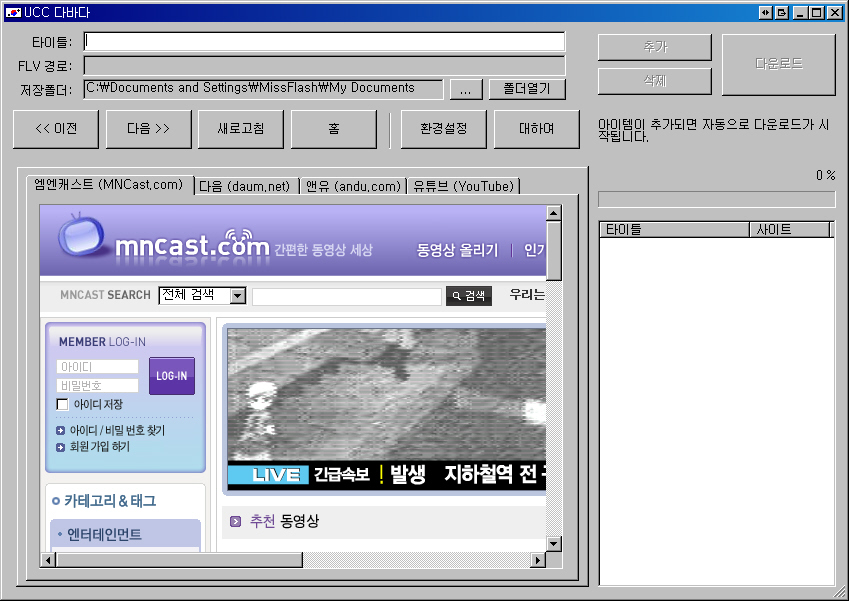
왼쪽 하단부테 보면 탭이 4개가 있고, 대표 UCC사이트 명이 써있습니다. 눈치를 보아하니 이 프로그램에서 UCC사이트를 통해 인기 UCC를 클릭해서 보면 자동으로 다운로드가 가능한가 봅니다.
꼼짝없이숨겨진벌처에 당하다라는 동영상을 클릭해 봤습니다. 상단에 있는 타이틀에 UCC의 제목이 써있고, 그 밑에는 FLV파일의 경로가 표시되는 군요...
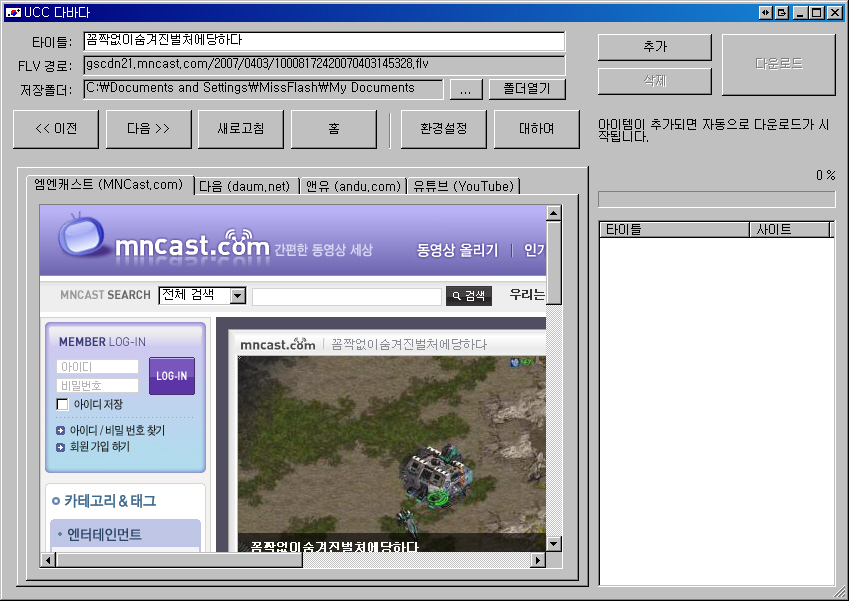
저장폴더를 설정하기 위해 "..."으로 표시된 부분을 클릭한 후 다운로드할 폴더를 선택합니다.
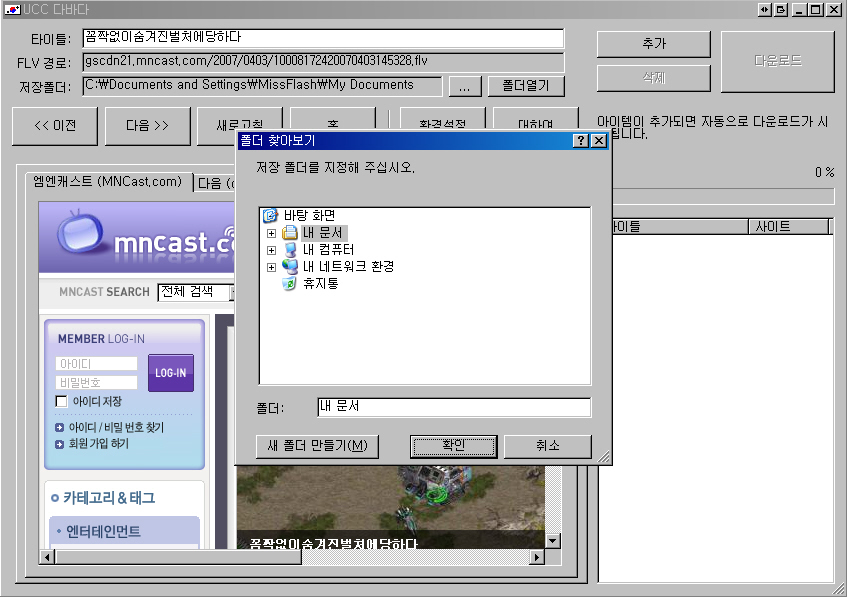
오른쪽에 있는 "추가"버튼을 눌러볼까요? FLV 다운로드 중... 이라는 표시와 함께 다운로드 진행상황이 나타납니다.
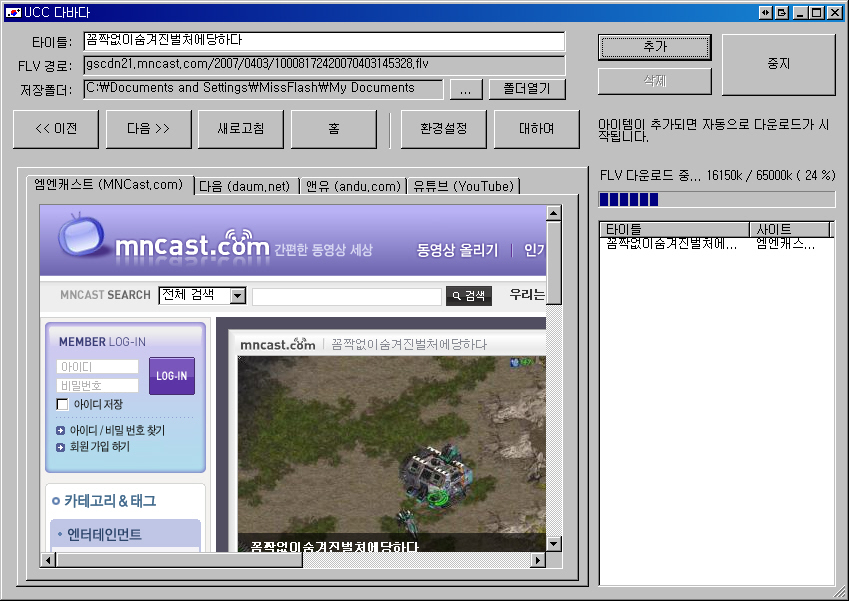
설정을 변경하시지 않았으면 FLV를 다운로드한 후, AVI로 자동변환하는 과정이 이뤄집니다. 그럼 이제 "환경설정" 버튼을 눌러볼까요?
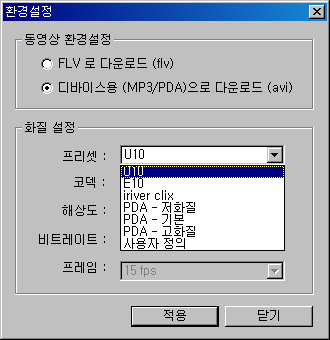
기본적으로 UCC 다바다를 통해 동영상을 다운받는 옵션이 2가지가 있습니다. 바로 기본선택이 되어 있는 AVI형식의 동영상 파일과 FLV파일입니다.
아래 쪽의 화질설정 부분을 보면 프리셋이라고 미리 설정된 부분이 있네요... 거기를 보니 아이리버의 U10, E10, clix 및 PDA설정까지 기본적으로 선택 가능합니다. 좀 더 고화질 혹은 자신의 취향에 맞추려면 사용자 정의 버튼을 클릭하면 되겠군요 ^^
대부분의 UCC제공사이트는
- 업로드가 용이하고,
- 스트리밍 방식의 재생이 가능하며
- 다운로드는 쉽지 않은
- 스트리밍 방식의 재생이 가능하며
- 다운로드는 쉽지 않은
플래시를 이용합니다.
그래서 인기 UCC를 감상하기 위해서는 해당 사이트의 방문이 필수인데요, UCC사이트의 동영상을 쉽게 다운로드 할 수 있는 프로그램이 있어 소개합니다.
프로그램 이름은 "UCC 다바다"
제대로 멋지네요...
우선 다운받아 볼까요?
0. 프로그램 다운로드
1. 프로그램 설치
다음, 다음 몇 번 클릭하면 쉽게 설치를 완료하실 수 있습니다. ^^;
2. 프로그램 활용
일단 프로그램을 실행해 볼까요?
아래와 같은 화면이 보이는 군요... 심플합니다.
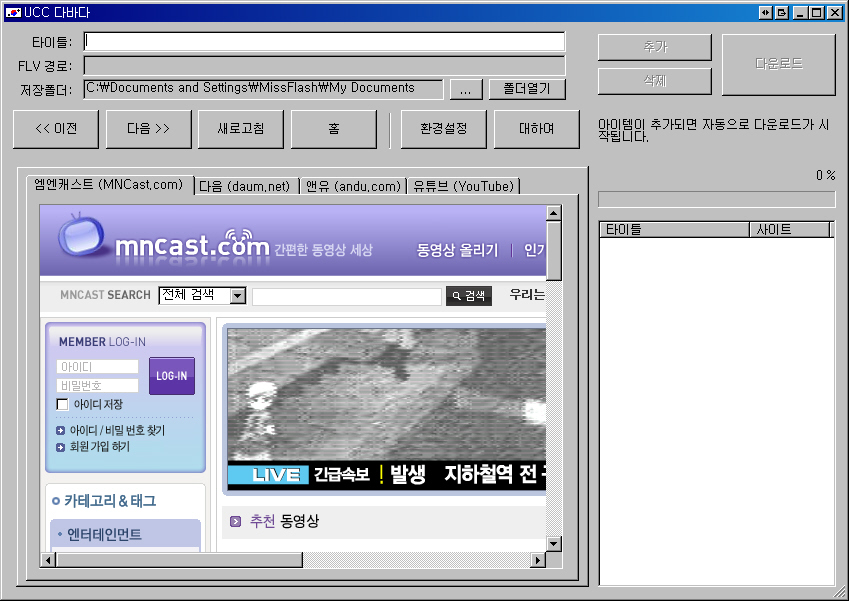
왼쪽 하단부테 보면 탭이 4개가 있고, 대표 UCC사이트 명이 써있습니다. 눈치를 보아하니 이 프로그램에서 UCC사이트를 통해 인기 UCC를 클릭해서 보면 자동으로 다운로드가 가능한가 봅니다.
꼼짝없이숨겨진벌처에 당하다라는 동영상을 클릭해 봤습니다. 상단에 있는 타이틀에 UCC의 제목이 써있고, 그 밑에는 FLV파일의 경로가 표시되는 군요...
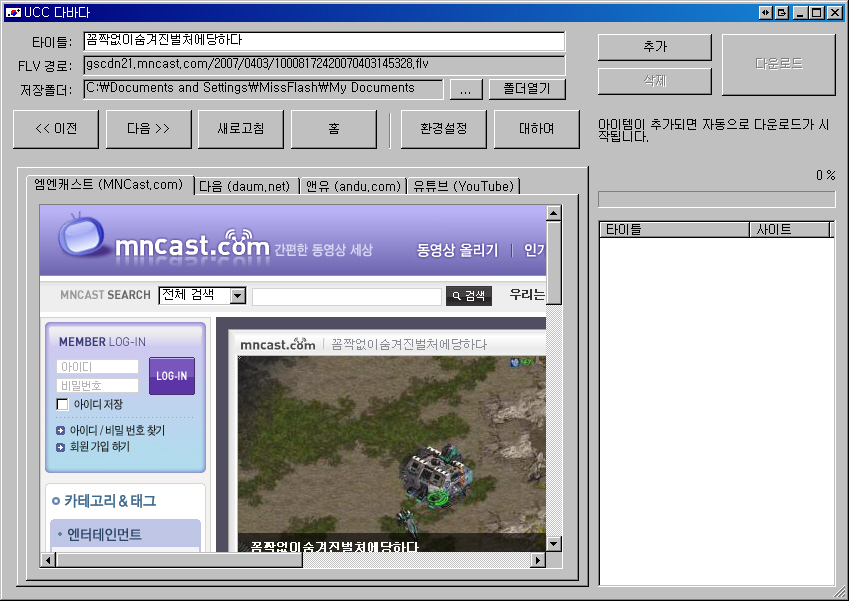
저장폴더를 설정하기 위해 "..."으로 표시된 부분을 클릭한 후 다운로드할 폴더를 선택합니다.
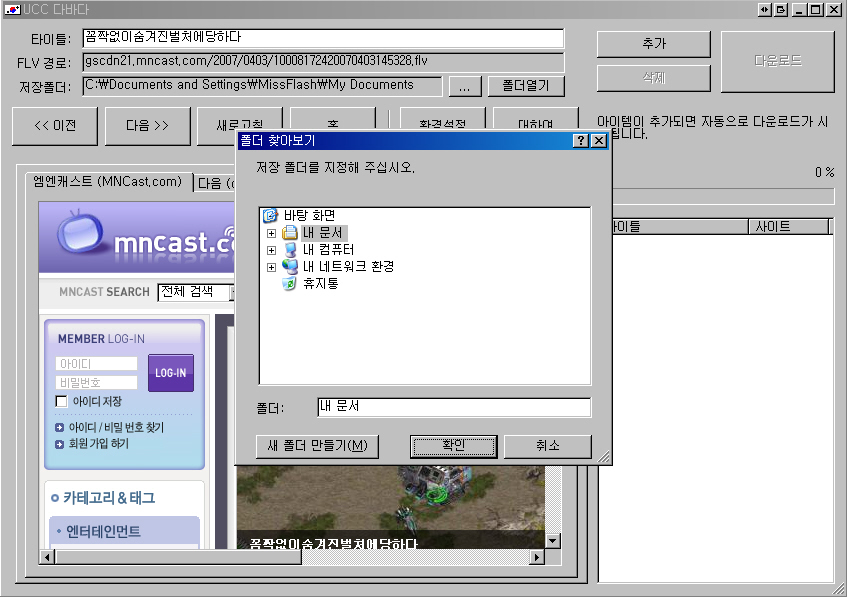
오른쪽에 있는 "추가"버튼을 눌러볼까요? FLV 다운로드 중... 이라는 표시와 함께 다운로드 진행상황이 나타납니다.
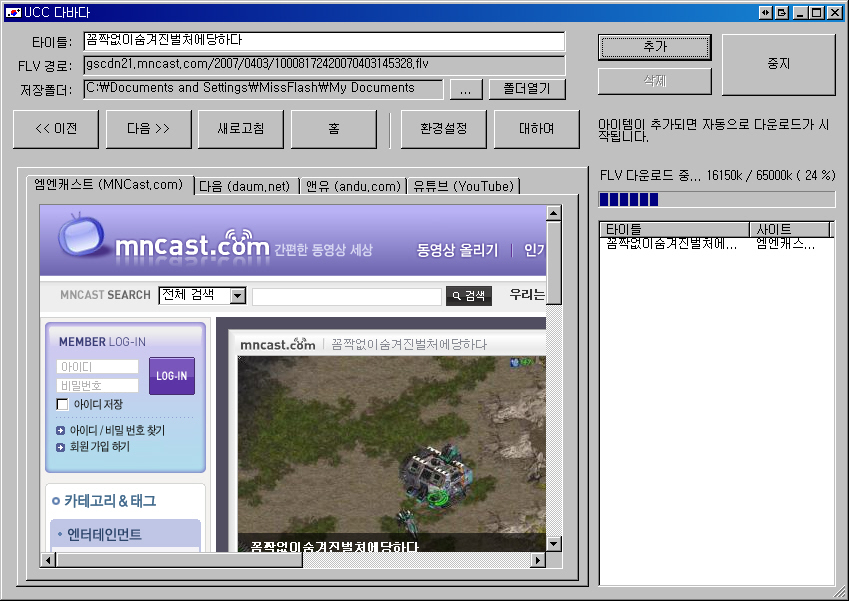
설정을 변경하시지 않았으면 FLV를 다운로드한 후, AVI로 자동변환하는 과정이 이뤄집니다. 그럼 이제 "환경설정" 버튼을 눌러볼까요?
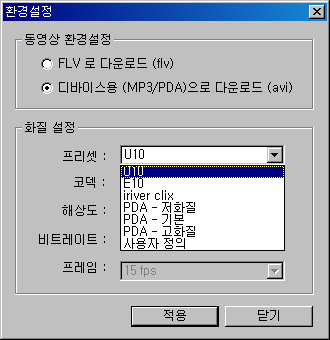
기본적으로 UCC 다바다를 통해 동영상을 다운받는 옵션이 2가지가 있습니다. 바로 기본선택이 되어 있는 AVI형식의 동영상 파일과 FLV파일입니다.
아래 쪽의 화질설정 부분을 보면 프리셋이라고 미리 설정된 부분이 있네요... 거기를 보니 아이리버의 U10, E10, clix 및 PDA설정까지 기본적으로 선택 가능합니다. 좀 더 고화질 혹은 자신의 취향에 맞추려면 사용자 정의 버튼을 클릭하면 되겠군요 ^^
'Tip&Tech > PDS' 카테고리의 다른 글
| [유틸] 인터넷 속도 겁나 빠르게 하는 최적화 프로그램!!! (25) | 2009.05.15 |
|---|---|
| 복사 후 붙여넣기를 좀 더 편하게 - 클립보드 유틸 모음 (2) | 2008.08.23 |
| [리뷰] 최고의 PDA 판타지카드 전략 게임, Legend of Wizards 1.0 - iSilo버전입니다. (1) | 2007.03.02 |
| 윈도우 비스타 (Windows Vista) 기본 한글 폰트 - 맑은고딕폰트와 폰트가독성 조절 프로그램 (1) | 2007.02.22 |
| 플래시 메모장 MissFlash Memo V1.1.2 (07/01/27) 배포합니다. (1) | 2007.01.25 |
 invalid-file
invalid-file

